Win7提示此程序被组策略阻止怎么办
- 浏览: 0
- |
- 更新:
近期有小伙伴反映在使用Win7电脑打开某程序时提示此程序被组策略阻止,导致很多程序无法正常打开,这是怎么回事,遇到这种问题应该怎么解决呢,下面小编就给大家详细介绍一下Win7提示此程序被组策略阻止的解决方法,大家感兴趣的话就来看一看吧。
Win7提示此程序被组策略阻止的解决方法:
1、点击下方任务栏中的开始,选择菜单选项中的"运行"打开。
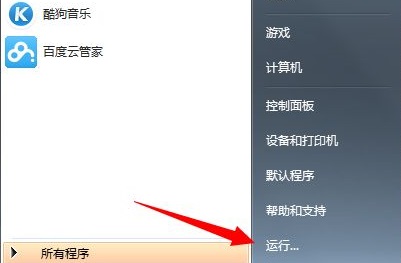
2、在弹出的对话框中输入"gpedit.msc",回车打开。
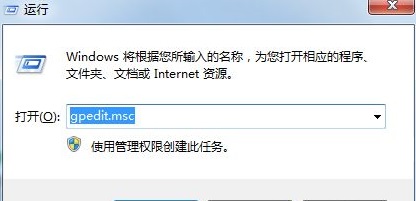
3、进入新界面后,依次点击左侧的"用户配置——管理模板——系统"。
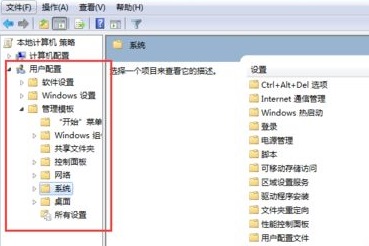
4、然后找到右侧中的"不要运行指定的windows应用程序"双击打开。
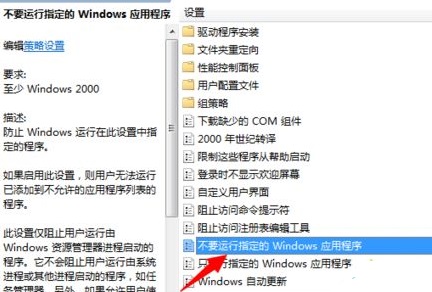
5、点击左侧的"显示"按钮。
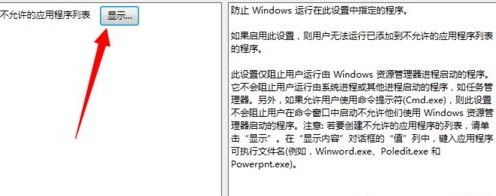
6、最后在打开的窗口中选中被阻止运行的程序将其移除就可以了。
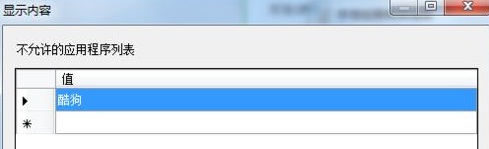
热门教程
- 1 win7 32位安装版
- 2 win7纯净版镜像64位
- 3 win7纯净版镜像32位
- 4 win7纯净版系统镜像iso
- 5 win7纯净版系统镜像32位
- 6 win7纯净版系统镜像64位
- 7 win7纯净版系统镜像
- 8 深度win7系统镜像
- 9 深度win7系统32位
- 10 深度win7系统64位


